最近作的某一张皮里面用到了玻璃质感的透明条。以前也作过。但是办法太复杂。
这次挖掘出一种只要修改图层的"混合选项"就能造成玻璃质感效果的方法。 1 V9 V% ^- e( s
而且做好一次以后可以保存下来。不用每次都去苦苦调整。觉得很方便。 ! VC# \! J1 F* p- Q/ ?
所以写下来与大家分享。我也很乐意听到有趣的反响。^^ * x3 n( [) A/ y1 C* P* Q0 e
首先看一下最终效果: 2 M3 w/ q4 M/ Up
图1: ' N8 l# t; _+ I2 \$ T" \7 y5 mW5 r
: G; G/ S9 [5 y0 @+ U" p5 K

* x3 V& e- I6 E5 |8 k0 g
那么、有兴趣的同学、我们开始吧~~~
6 D; a/ a- ~7 W
使用 软件:伟大的PS(什么版本都行只要是PS就可)
针对人群:对图层的"混合选项"略有使用的同学。完全没用过这种功能的话可能就有些困难了。
不过没关系。看看图就当美术馆参观了~~~哦咔咔咔~~~~
5 v8 T0 J; m$ ]% @* t/ N
另外我的PS是 英文版。所以对可能造成的不便还请大家多包涵。
不过大家可以按照位置去找找。应该也蛮有乐趣的。咔咔。 : `8 N% p: `! y- {5 ]! I
( v9 vr: ?" D- a: [3 E0 Q
第一步: ) ]5 {( u" y6 c( N) A) }2 }$ E
新建一个图层 # F$ `6 [" S7 t9 ?
然后确定你想要的形状。
图2: , n# I5 D; T) R% L* @" z5 i, W2 v
/ H. l( U" \: ]: ^2 [# X
 ) H' c5 p1 y! e% `
) H' c5 p1 y! e% `
% h& v# j4 k5 {+ {, [0 s. s
第二步:
修改图层填充度。
9 e% @8 d9 q( |* \& R* e9 L% x
图3: & N/ E: V% t' @; ?' ~0 d
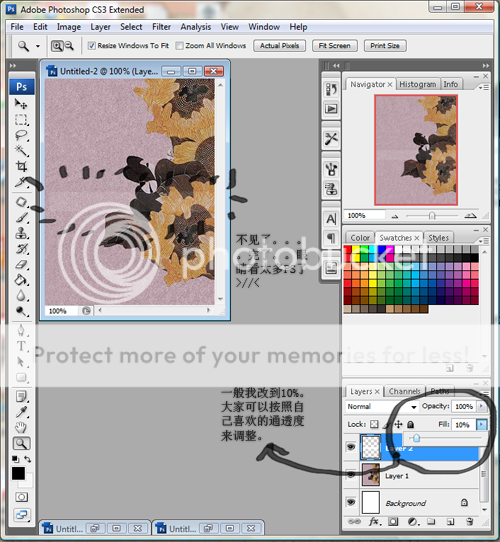 : K0 w+ L; s, p% P. n1 c
: K0 w+ L; s, p% P. n1 c
, ]' |/ i2 p6 E( ~8 fd. `" K7 l. B
第三步:
最重头的步骤来了~~~喂喂!那边睡觉的同学可以醒一醒了!这可是考试重点哦!! & x8 M& I! A- j' L
把鼠标放在你要的那个图层上按右键选择"混合选项"(或者在图层小图上双击)。
图4:
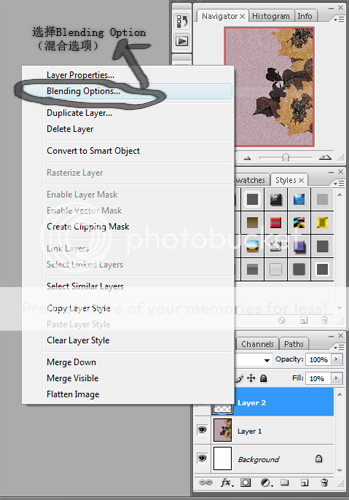
第四步: C3 T6 a) e6 a6 K
点选"外发光"和"渐变叠加"。 4 `/ so3 H0 d6 XV/ g
# v9 f0 i/ N. A* @4 m- I6 K
图5:
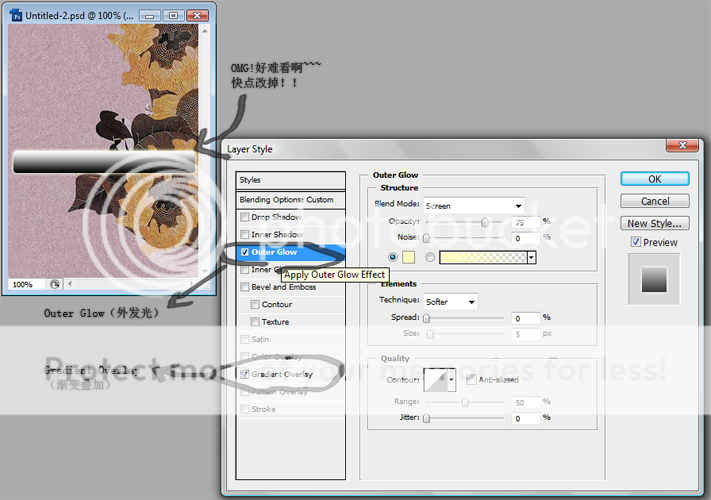 6 K8 x* U0 G! V7 H3 t2 {
6 K8 x* U0 G! V7 H3 t2 {
7 C, y: c% P! X! ?, WZ! C
现在先来设置"外发光"。这个简单一些。
1.混和模式:设置为"正常模式"。
2.颜色:设置为深灰色。#5f5f5f。 ; l7 o! _0 e3 \& Z+ k2 ^
图6: ) f2 b, @$ ?4 C4 c& w
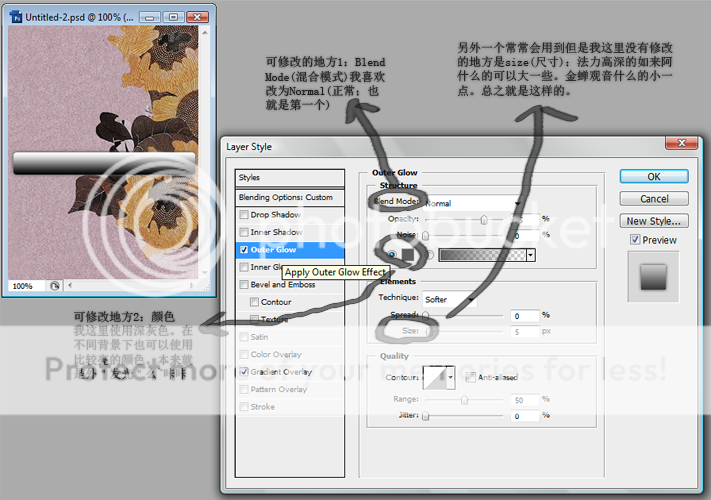
在来设置"渐变叠加"。 * [: E- `7 g. p
点击"渐变"后就可以看到”渐变 编辑器”。
图7: + f6 j. X9 u; ]0 t% g
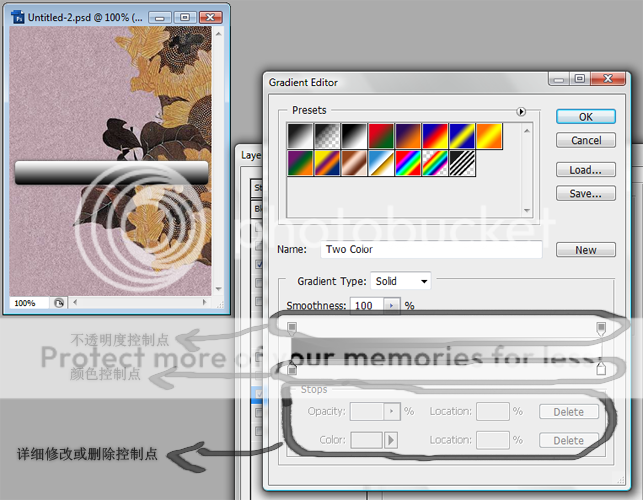
原理:上面一排是控制不透明度。下面一排是控制颜色。
在上面一排随便某处点击一下就会新增一个不透明度的控制点(Stop)。 , D8 C' ~! |/ d% ^8 A: ?" h0 N' e* O
同理在下面也可以新增颜色控制点。在下面Stops那个框框里可以精确调节控制点。 . e2 ^4 n4 L" w1 y
应用:在不透明度排新增两个控制点。将位置(Location)分别设置在60%和61%处。 . d9 z/ D! s9 q5 e
(我们完全可以都设在60%处。但是这样一来两个点重叠在一起不方便我们修改。
等我们修改完两个点的参数。我们会再将那个61%点设置回60%的。 0 t/ k3 [' o+ G& q3 O
Hehe~啰嗦了。)
1 R; v8 {9 ]( Z0 Z+ y% D& m
图8: ( K\+ v4 r) W
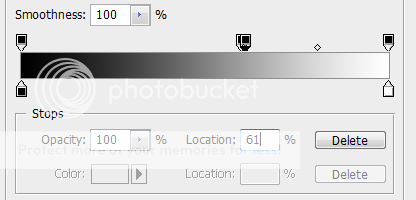
然后我们一一来修改2个颜色控制点和4个不透明度控制点的参数。
2个颜色控制点都改成白色。 & |* B6 |, h7 y
图9:
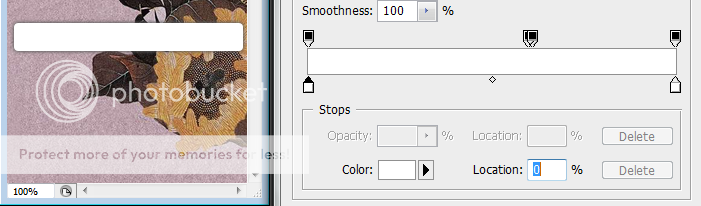
4个不透明度控制点从左到右:
(--->的顺序,以防左右不分的同学搞错。 3 a" M! c" p0 F" ?9 r; M
反了就完全不是那回事了。有闲人可试试看。这个不考。) 3 y+ j* N+ X9 I$ Q. x8 k
1. 不透明度:30% I+ K& k* f) N( k
2. 不透明度:5% - P+ k" f0 L4 @0 u
3. 不透明度:30%
4. 不透明度:30% - |% D* t0 x7 j. Y
图10: 6 u/ \/ m" oK. Z* u1 \
第一个点:
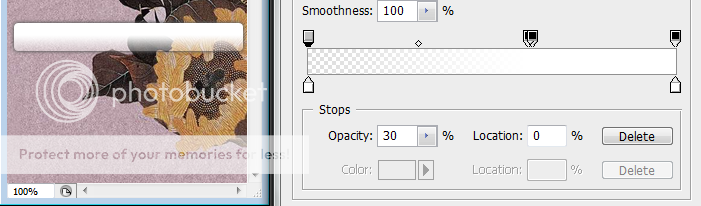
( G: F: R4 _( E
第二个点:
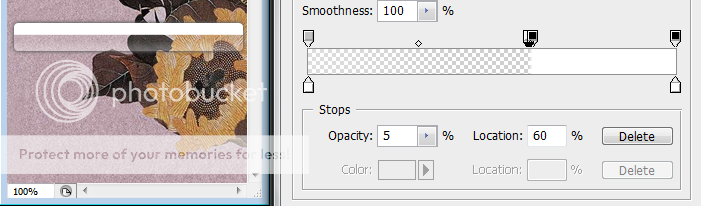
6 _, k; j/ D- I, q4 S, n1 t
第三个点:
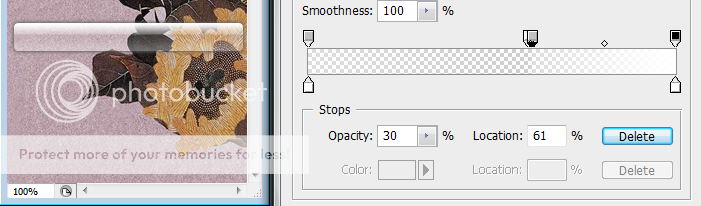 $ x" ^, A" Y( bf& F2 A& ?\; `
$ x" ^, A" Y( bf& F2 A& ?\; `
第四个点: - k+ U& u) c6 b+ U+ y8 R
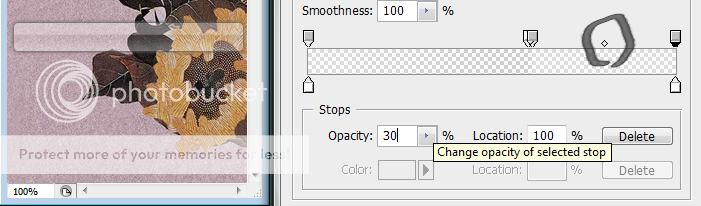 $ F4 W: J* L' a0 W) ~
$ F4 W: J* L' a0 W) ~
6 o2 e! ?9 N! W, E1 x
◇上图圈出来的菱形大家也可以移动一下看看。
这是用来调整两端控制点哪个更主导的。 ) Z* lZ5 \" @; J! s; P4 @$ ^4 R
不过这张图上可能看不出来效果。 L$ G! @0 Y5 @
因为两端的控制点是一样参数的。 ) o$ g! @: m# [3 i& d: a. i: O
同学们可以在别的效果上试试看。 # _4 f4 a; p" t2 R" |) g
也许有意想不到的效果哦。 : [8 x4 i& }+ A' P+ gm# |) R1 b
最后别忘记了把那个61%改回60%哦~~然后确定你做的修改! + O+ w* H! D) R( M1 \+ n
看看~是不是一个很有玻璃质感啊~~ 6 ], n: E4 S/ k( u* O
% q7 a" d3 R# A" L: y
啊啊!那位同学!别着急关掉PS!!我还没说下课呢! 3 W' r6 p0 A1 r; h
在"混合选项"的界面最右边有一项"新建样式"。点击之。
这样就保存了这个玻璃条样式。
图11: * C4 G* _: H/ l1 q7 b
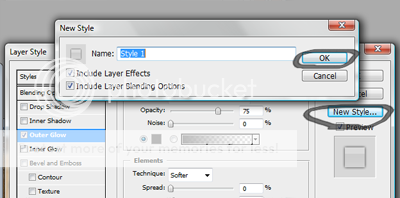 % u" n+ R^4 }1 u; i' ~, d
% u" n+ R^4 }1 u; i' ~, d
找到在PS最右边的 导航栏里点击"样式"。你新建的样式已经在里面啦~~ 1 S! x- O3 G% S
下次对你要的形状所在图层应用该样式就行啦~~
8 g6 V3 I; u2 U2 \
Ok~~下课!
这次挖掘出一种只要修改图层的"混合选项"就能造成玻璃质感效果的方法。 1 V9 V% ^- e( s
而且做好一次以后可以保存下来。不用每次都去苦苦调整。觉得很方便。 ! VC# \! J1 F* p- Q/ ?
所以写下来与大家分享。我也很乐意听到有趣的反响。^^ * x3 n( [) A/ y1 C* P* Q0 e
首先看一下最终效果: 2 M3 w/ q4 M/ Up
图1: ' N8 l# t; _+ I2 \$ T" \7 y5 mW5 r
: G; G/ S9 [5 y0 @+ U" p5 K

* x3 V& e- I6 E5 |8 k0 g
那么、有兴趣的同学、我们开始吧~~~
6 D; a/ a- ~7 W
使用 软件:伟大的PS(什么版本都行只要是PS就可)
针对人群:对图层的"混合选项"略有使用的同学。完全没用过这种功能的话可能就有些困难了。
不过没关系。看看图就当美术馆参观了~~~哦咔咔咔~~~~
5 v8 T0 J; m$ ]% @* t/ N
另外我的PS是 英文版。所以对可能造成的不便还请大家多包涵。
不过大家可以按照位置去找找。应该也蛮有乐趣的。咔咔。 : `8 N% p: `! y- {5 ]! I
( v9 vr: ?" D- a: [3 E0 Q
第一步: ) ]5 {( u" y6 c( N) A) }2 }$ E
新建一个图层 # F$ `6 [" S7 t9 ?
然后确定你想要的形状。
图2: , n# I5 D; T) R% L* @" z5 i, W2 v
/ H. l( U" \: ]: ^2 [# X
 ) H' c5 p1 y! e% `
) H' c5 p1 y! e% `
% h& v# j4 k5 {+ {, [0 s. s
第二步:
修改图层填充度。
9 e% @8 d9 q( |* \& R* e9 L% x
图3: & N/ E: V% t' @; ?' ~0 d
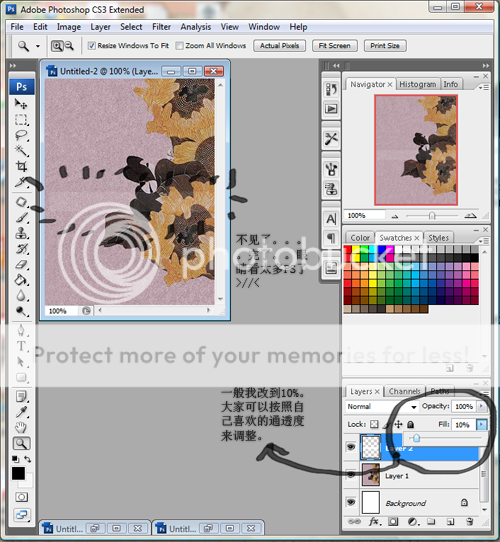 : K0 w+ L; s, p% P. n1 c
: K0 w+ L; s, p% P. n1 c
, ]' |/ i2 p6 E( ~8 fd. `" K7 l. B
第三步:
最重头的步骤来了~~~喂喂!那边睡觉的同学可以醒一醒了!这可是考试重点哦!! & x8 M& I! A- j' L
把鼠标放在你要的那个图层上按右键选择"混合选项"(或者在图层小图上双击)。
图4:
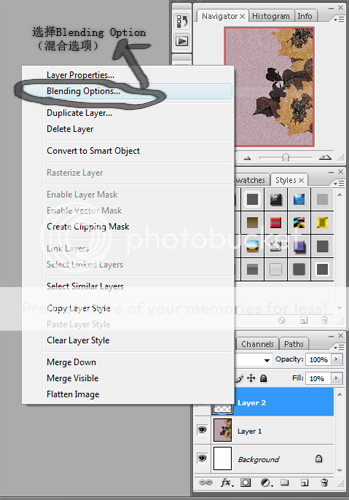
第四步: C3 T6 a) e6 a6 K
点选"外发光"和"渐变叠加"。 4 `/ so3 H0 d6 XV/ g
# v9 f0 i/ N. A* @4 m- I6 K
图5:
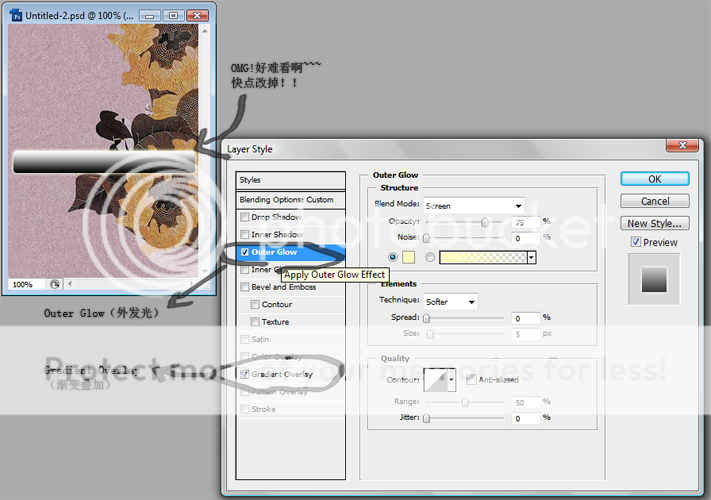 6 K8 x* U0 G! V7 H3 t2 {
6 K8 x* U0 G! V7 H3 t2 {
7 C, y: c% P! X! ?, WZ! C
现在先来设置"外发光"。这个简单一些。
1.混和模式:设置为"正常模式"。
2.颜色:设置为深灰色。#5f5f5f。 ; l7 o! _0 e3 \& Z+ k2 ^
图6: ) f2 b, @$ ?4 C4 c& w
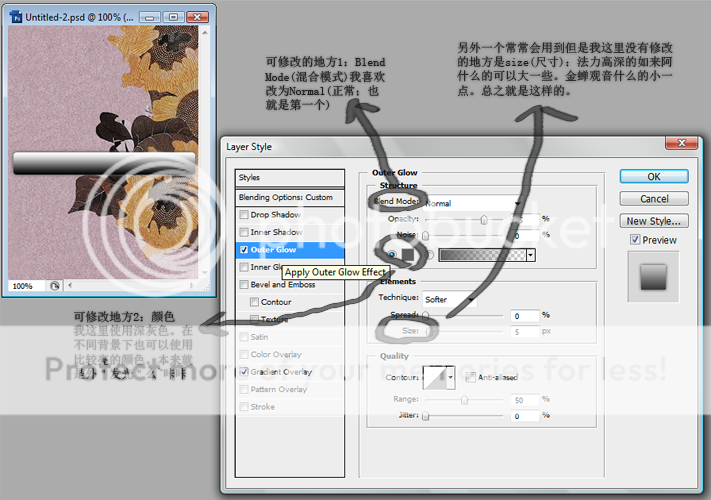
在来设置"渐变叠加"。 * [: E- `7 g. p
点击"渐变"后就可以看到”渐变 编辑器”。
图7: + f6 j. X9 u; ]0 t% g
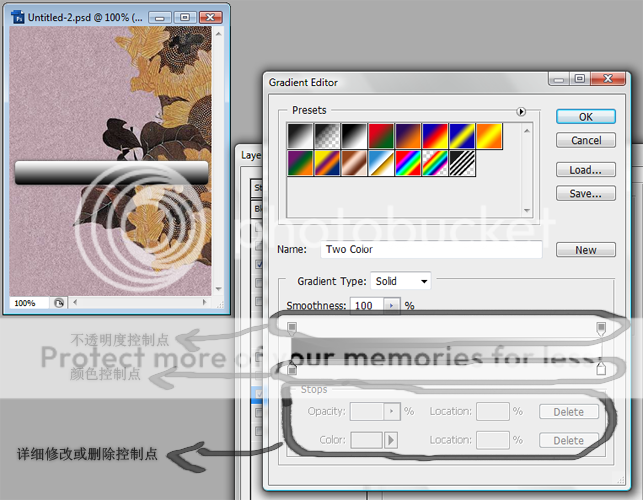
原理:上面一排是控制不透明度。下面一排是控制颜色。
在上面一排随便某处点击一下就会新增一个不透明度的控制点(Stop)。 , D8 C' ~! |/ d% ^8 A: ?" h0 N' e* O
同理在下面也可以新增颜色控制点。在下面Stops那个框框里可以精确调节控制点。 . e2 ^4 n4 L" w1 y
应用:在不透明度排新增两个控制点。将位置(Location)分别设置在60%和61%处。 . d9 z/ D! s9 q5 e
(我们完全可以都设在60%处。但是这样一来两个点重叠在一起不方便我们修改。
等我们修改完两个点的参数。我们会再将那个61%点设置回60%的。 0 t/ k3 [' o+ G& q3 O
Hehe~啰嗦了。)
1 R; v8 {9 ]( Z0 Z+ y% D& m
图8: ( K\+ v4 r) W
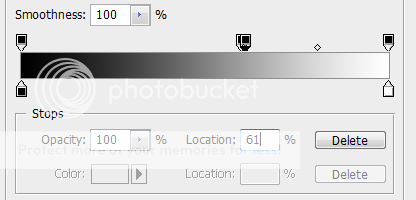
然后我们一一来修改2个颜色控制点和4个不透明度控制点的参数。
2个颜色控制点都改成白色。 & |* B6 |, h7 y
图9:
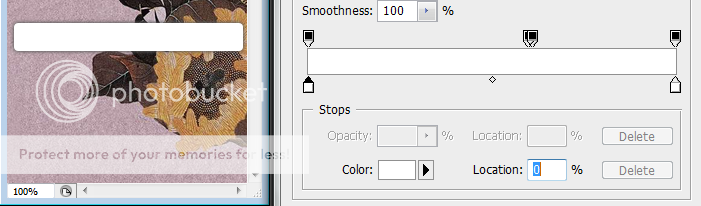
4个不透明度控制点从左到右:
(--->的顺序,以防左右不分的同学搞错。 3 a" M! c" p0 F" ?9 r; M
反了就完全不是那回事了。有闲人可试试看。这个不考。) 3 y+ j* N+ X9 I$ Q. x8 k
1. 不透明度:30% I+ K& k* f) N( k
2. 不透明度:5% - P+ k" f0 L4 @0 u
3. 不透明度:30%
4. 不透明度:30% - |% D* t0 x7 j. Y
图10: 6 u/ \/ m" oK. Z* u1 \
第一个点:
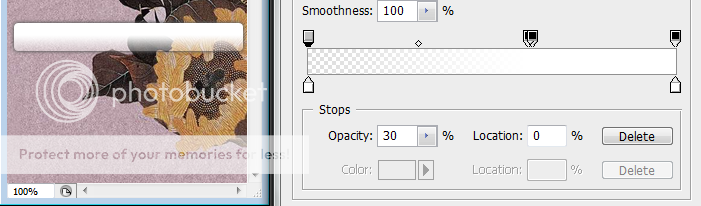
( G: F: R4 _( E
第二个点:
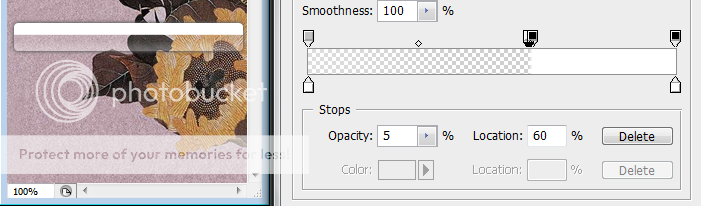
6 _, k; j/ D- I, q4 S, n1 t
第三个点:
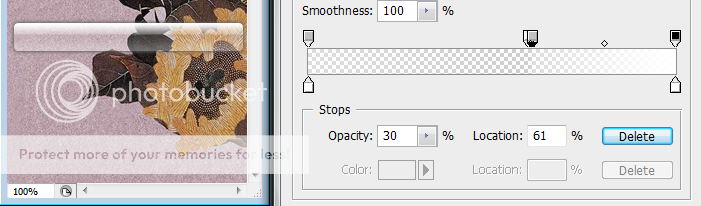 $ x" ^, A" Y( bf& F2 A& ?\; `
$ x" ^, A" Y( bf& F2 A& ?\; `
第四个点: - k+ U& u) c6 b+ U+ y8 R
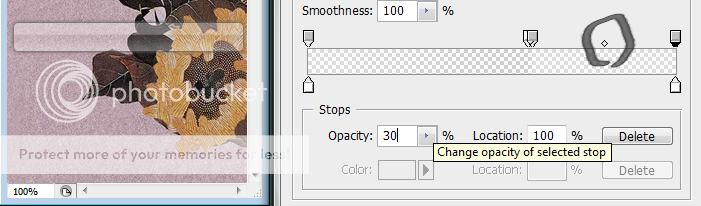 $ F4 W: J* L' a0 W) ~
$ F4 W: J* L' a0 W) ~
6 o2 e! ?9 N! W, E1 x
◇上图圈出来的菱形大家也可以移动一下看看。
这是用来调整两端控制点哪个更主导的。 ) Z* lZ5 \" @; J! s; P4 @$ ^4 R
不过这张图上可能看不出来效果。 L$ G! @0 Y5 @
因为两端的控制点是一样参数的。 ) o$ g! @: m# [3 i& d: a. i: O
同学们可以在别的效果上试试看。 # _4 f4 a; p" t2 R" |) g
也许有意想不到的效果哦。 : [8 x4 i& }+ A' P+ gm# |) R1 b
最后别忘记了把那个61%改回60%哦~~然后确定你做的修改! + O+ w* H! D) R( M1 \+ n
看看~是不是一个很有玻璃质感啊~~ 6 ], n: E4 S/ k( u* O
% q7 a" d3 R# A" L: y
啊啊!那位同学!别着急关掉PS!!我还没说下课呢! 3 W' r6 p0 A1 r; h
在"混合选项"的界面最右边有一项"新建样式"。点击之。
这样就保存了这个玻璃条样式。
图11: * C4 G* _: H/ l1 q7 b
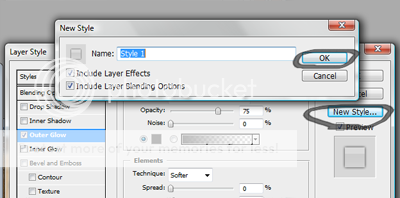 % u" n+ R^4 }1 u; i' ~, d
% u" n+ R^4 }1 u; i' ~, d
找到在PS最右边的 导航栏里点击"样式"。你新建的样式已经在里面啦~~ 1 S! x- O3 G% S
下次对你要的形状所在图层应用该样式就行啦~~
8 g6 V3 I; u2 U2 \
Ok~~下课!




















 3480
3480

 被折叠的 条评论
为什么被折叠?
被折叠的 条评论
为什么被折叠?








